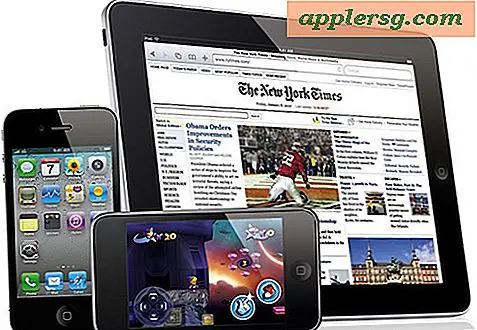3 โปรแกรมแปลงวิดีโอฟรีที่ดีที่สุดสำหรับ Mac OS X
มีตันของปพลิเคชันแปลงวิดีโอออกมีสำหรับ Mac ซึ่งหลายแห่งมีอิสระและบางส่วนจะได้รับเงิน แต่ราคาทั้งหมดสูงเกินไป เรากำลังตัดผ่าน chafe และให้คุณสามปพลิเคชันที่ดีที่สุดแปลงวิดีโอที่ฟรีอย่างสมบูรณ์ แอปแต่ละเครื่องยังมีความซับซ้อนและระดับความสามารถที่แตกต่างกันดังนั้นหากคุณต้องการเพียงแค่ทำการแปลงข้อมูลอย่างรวดเร็วโดยไม่ต้องปรับแต่งรอบ ๆ ตัวคุณจะสามารถทำได้ในขณะที่หากคุณต้องการปรับแต่งวิดีโอหรือฮาร์ดโค้ดใน คำบรรยายคุณจะสามารถทำเช่นนั้นได้เช่นกัน เราจะทำให้คุณมีตัวเลือกที่ไม่ต้องมีการดาวน์โหลดใด ๆ เลยเพราะมันถูกสร้างลงใน Mac OS X.

คุณจะไม่มีวันทิ้งไฟล์วิดีโอไร้ประโยชน์หรือรูปแบบภาพยนตร์ที่ไม่สามารถอ่านได้อีกต่อไปดังนั้นในครั้งต่อไปที่คุณดาวน์โหลดภาพยนตร์ในรูปแบบที่ผิดปกติหรือคัดลอกจากคอมพิวเตอร์เครื่องเก่าของ Windows เครื่องคิดเลขไม่สามารถเปิดหรือไม่สามารถเข้าถึงได้ iPad ให้ลองอีกครั้งและใช้แอปฟรีเหล่านี้เพื่อแปลงให้เป็น Mac
Miro: ตัวแปลงวิดีโอที่ง่าย
Miro ทำให้การแปลงวิดีโอเป็นเรื่องง่ายมากและสำหรับผู้ที่ต้องการความสะดวกในการใช้งานก็ยากที่จะเอาชนะได้ Miro ยอมรับรูปแบบวิดีโอยอดนิยมนับล้าน ๆ ได้แก่ FLV, AVI, MKV, MP4, WMV, XVID และ MOV และยังรองรับการประมวลผลแบทช์ของกลุ่มไฟล์วิดีโอและภาพยนตร์แม้ว่าจะเป็นรูปแบบที่แตกต่างกันก็ตาม หากคุณเพียงแค่ต้องการสร้างภาพยนตร์ที่สามารถใช้งานร่วมกับอุปกรณ์อื่น ๆ ได้มากมายก็เป็นทางเลือกที่ยอดเยี่ยม
ดาวน์โหลด Miro Converter จากนักพัฒนาซอฟต์แวร์
การใช้ Miro สำหรับการแปลงคือการลากและวางแบบง่ายๆ :
- ลากและวางวิดีโอลงในหน้าต่าง Miro
- เลือกอุปกรณ์ที่จะแปลงเป็นแล้วคลิกปุ่มแปลงเพื่อเป็นทางของคุณ

Miro ใช้ชื่อทางเทคนิคและทำให้เกิดความสับสนในแง่ของ Conversion มากที่สุดเท่าที่จะเป็นไปได้แทนการอ้างอิงอุปกรณ์การรับชมที่ตั้งใจไว้แทนที่จะใช้รูปแบบและความละเอียดของรูปแบบภาพยนตร์ คุณจะพบการสนับสนุนสำหรับ Apple TV, Universal, iPad, iPad 3 (HD), iPhone, iPhone 4 (HD), iPhone 5 (HD Wide), iPod nano, iPod touch, อุปกรณ์ Android จาก HTC, Motorola, Samsung, Sanyo หรืออุปกรณ์อื่น ๆ ตามขนาดวิดีโอจุดไฟ PSP Playstation Portable, MP4, Ogg Theora และ WebM HD และ SD
เบรกมือ: เครื่องมือ Conversion ขั้นสูง
Handbrake เป็นเครื่องมีดสวิสสำหรับการแปลงวิดีโอและรองรับรูปแบบที่เป็นไปได้ในรูปแบบการป้อนข้อมูลและการส่งออกไปยังรูปแบบ MP4 M4V, MKV และ MPG ที่มีประโยชน์มากที่สุด มาเป็น DVD ripper จะได้รับรอบสำหรับทุกเพศทุกวัยและมีการพัฒนาในขณะนี้เป็นที่ดีเยี่ยมทุกรอบเครื่องมือแปลงวิดีโอที่มีตันคุณสมบัติและตัวเลือกขั้นสูง คุณลักษณะการแปลงทั้งหมดที่คาดว่าจะมีอยู่ถ้าคุณต้องการให้ทุกอย่างเรียบง่าย แต่ตัวเลือกขั้นสูงจะวางไว้ใต้ส่วนกำหนดค่าซึ่งคุณสามารถเพิ่มคำบรรยายลงในวิดีโอเพิ่มแทร็กเสียงใหม่เปลี่ยนประเภทของตัวแปลงสัญญาณวิดีโอตั้งค่าและปรับอัตราเฟรมปรับได้ บทสำหรับการแปลงดีวีดีหรือ BluRay ใช้ตัวกรองเพื่อปฏิเสธและหยดวิดีโอและอื่น ๆ อีกมากมาย
ดาวน์โหลด Handbrake จากนักพัฒนาซอฟต์แวร์
Handbreak เป็นแอปพลิเคชัน Conversion ที่มีประสิทธิภาพมาก แต่เป็นพื้นฐานที่สุดในการใช้งาน:
- นำไฟล์ใด ๆ เข้าสู่ HandBrake หรือเลือกแหล่งวิดีโอ (ไฟล์ DVD Bluray ฯลฯ )
- เลือก "อุปกรณ์" เป็นรูปแบบการส่งออกจากรายการด้านซ้ายของ: Universal, iPod, iPhone และ iPod touch, iPad, Apple TV, Android, Android Tablet หรือเลือก "ปกติ" หรือ "High Profile" สำหรับ Conversion วิดีโอมาตรฐาน
- ซอฟท์แวกับการตั้งค่าที่ซับซ้อนถ้าต้องการมิฉะนั้นให้คลิก "Start" เพื่อแปลงวิดีโอ

เบรกมือเป็นไปอย่างรวดเร็วจริงๆ แต่ในท้ายที่สุดความเร็วของเครื่องมือแปลงทั้งหมดเหล่านี้ขึ้นอยู่กับความเร็วของเครื่อง Mac และความยาวของวิดีโอ ถ้าดูเหมือนว่าการแปลงจะใช้เวลาตลอดไปลองพิจารณาเลิกใช้แอปอื่น ๆ (คุณยังสามารถใช้อรรถประโยชน์ที่ดีทุกอย่างเพื่อปลดปล่อยพลังการประมวลผลและทรัพยากรระบบเพื่อให้งานทำได้เร็วขึ้น
QuickTime: แปลงวิดีโอโดยไม่ต้องดาวน์โหลดอะไร
คุณรู้หรือไม่ว่า QuickTime ซึ่งเป็นเครื่องเล่นวิดีโอใน OS X สามารถทำหน้าที่เป็นตัวแปลงวิดีโอที่ใช้งานง่ายและดีเยี่ยม เราได้แสดงวิธีการใช้งานเพื่อเปิดวิดีโอในรูปแบบที่รองรับ iPad ก่อนหน้านี้ แต่สามารถทำอะไรได้มากขึ้นและไม่ว่าคุณกำลังพยายามที่จะรับวิดีโอพร้อมสำหรับอุปกรณ์ iOS หรือเครื่องพีซีหรือไม่ก็ใช้ได้ผลดี แถมยังรวมกับ Mac แล้วคุณจะได้ไม่ต้องดาวน์โหลดอะไรอีกหรือใช้ซอฟท์แวร์อีกด้วยเพื่อให้ทำงาน
การแปลงวิดีโอด้วย QuickTime Player ทำได้ง่ายเหมือนกับการบันทึกไฟล์อีกครั้ง :
- เปิดวิดีโอเพื่อแปลงเป็น QuickTime Player
- ดึงเมนูไฟล์และเลือก "ส่งออก" (หรือบันทึกเป็น)
- เลือกไฟล์ภาพยนตร์ที่ต้องการรูปแบบจากเมนูแบบเลื่อนลงและคลิก "ส่งออก" เพื่อแปลงวิดีโอ

เห็นได้ชัดว่าสะดวกที่จะมีตัวเลือก Conversion สำหรับ Macs ทั้งหมด แต่ QuickTime Player มีข้อเสียเพียงเล็กน้อย ส่วนใหญ่แล้ว QuickTime มีการสนับสนุน codec จำกัด และในขณะที่คุณสามารถเลือกความละเอียดที่แตกต่างกัน (480p, 720p, 1080p) และรูปแบบไฟล์ (อุปกรณ์ iOS, Mac หรือทั่วไป) ไม่ควรเปิดไฟล์ WMV หรือใด ๆ ปิดบังรูปแบบวิดีโอด้วย นอกจากนี้ยังไม่มีตัวเลือกการประมวลผลแบทช์เช่นเดียวกับ Handbrake และ Miro แต่ถ้าคุณเพียงแค่ต้องการแปลงไฟล์. mov หรือ. mkv คุณจะทำได้ดีด้วย